Включение подключения к удаленному рабочему столу для роли в Облачных службах Azure (классические)
Внимание
Облачные службы (классическая версия) теперь устарела для всех клиентов с 1 сентября 2024 года. Все существующие запущенные развертывания будут остановлены и завершены корпорацией Майкрософт, и данные будут окончательно потеряны начиная с октября 2024 года. Для новых развертываний следует использовать Облачные службы Azure с расширенной поддержкой. Это новая модель развертывания на основе Azure Resource Manager.
С помощью удаленного рабочего стола обеспечивается доступ к рабочему столу экземпляра, работающего в Azure. Подключение к удаленному рабочему столу можно использовать для устранения и диагностики проблем с приложением во время его запуска.
Подключение к удаленному рабочему столу можно включить во время разработки, включив модули удаленного рабочего стола в определение службы. Кроме того, можно включить удаленный рабочий стол с помощью расширения удаленного рабочего стола. Предпочтительный подход — использовать расширение удаленного рабочего стола, так как вы можете включить удаленный рабочий стол даже после развертывания приложения без необходимости повторного развертывания приложения.
Настройка удаленного рабочего стола на портале Azure
На портале Azure используется подход с расширением удаленного рабочего стола, поэтому удаленный рабочий стол можно включить даже после развертывания приложения. Параметр удаленного рабочего стола для облачной службы позволяет включить удаленный рабочий стол, изменить учетную запись локального администратора, используемую для подключения к виртуальным машинам, сертификат, используемый в проверке подлинности и задать дату окончания срока действия.
Выберите Облачные службы, выберите имя облачной службы и выберите удаленный рабочий стол.
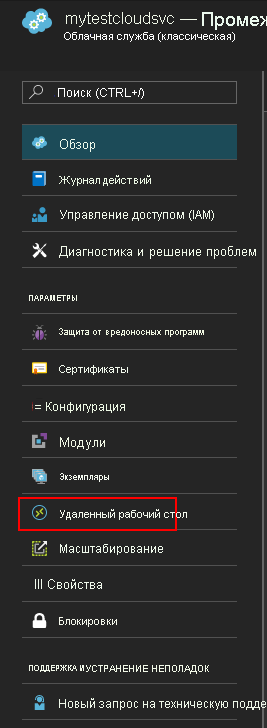
Включите удаленный рабочий стол для отдельной или для всех ролей, а затем установите переключатель в положение Включено.
Введите в соответствующих полях имя пользователя, пароль, срок действия и сертификат.
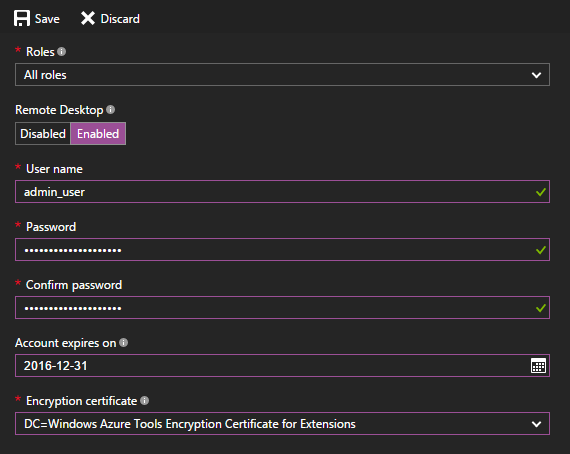
Предупреждение
Если включить удаленный рабочий стол и нажать кнопку ОК (флажок), все экземпляры роли будут перезапущены. Если в роли установлен сертификат для шифрования пароля, перезапуск не производится. Чтобы не выполнять перезапуск, загрузите сертификат для облачной службы и вернитесь в диалоговое окно.
В разделе Роли выберите роль, которую требуется обновить, или щелкните Все, чтобы задать все роли.
По завершении обновления настроек нажмите кнопку Сохранить. Несколько минут, прежде чем экземпляры ролей готовы к получению подключений.
Удаленное подключение к экземплярам ролей
После включения удаленного рабочего стола для роли вы можете инициировать подключение непосредственно с портала Azure.
Выберите экземпляры , чтобы открыть параметры экземпляров .
Выберите экземпляр роли с настроенным удаленным рабочим столом.
Выберите "Подключиться ", чтобы скачать файл протокола удаленного рабочего стола (RDP) для экземпляра роли.
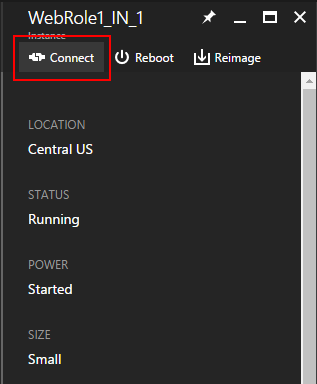
Нажмите кнопку "Открыть" и "Подключиться", чтобы запустить подключение к удаленному рабочему столу.
Примечание.
Если облачная служба защищена NSG, может потребоваться создать правила, разрешающие передачу трафика через порты 3389 и 20000. Удаленный рабочий стол использует порт 3389. В экземплярах облачной службы реализована балансировка нагрузки, поэтому вы не можете напрямую управлять подключением к экземпляру. Агенты RemoteForwarder и RemoteAccess управляют трафиком RDP и позволяют клиенту отправлять файлы cookie по RDP и указывать отдельный экземпляр для подключения. Агентам RemoteForwarder и RemoteAccess требуется, чтобы порт 20000 был открыт. При использовании группы безопасности сети он может быть заблокирован.